Ransomware هو شكل سيء ومتطور من الكمبيوترالفيروسات. كما يوحي الاسم ، سيكلفك الأمر نقودًا للتخلص من الضرر الذي يحدثه. يقوم Ransomware بتأمين ملفاتك بشكل أساسي ويطلب منك إرسال الأموال إذا كنت تريد إعادتها. إذا كنت ضحية لبرنامج فدية ، فلديك خياران ؛ دفع ما يصل ، أو دفع شخص ما للتخلص من رانسومواري. لا يوجد خيار لا يكلفك أي أموال ولا يضمن أي شخص أنك ستستعيد ملفاتك ، ولهذا من الجيد أن تكون أكثر نشاطًا بشأن هذا النوع من التهديد. يحتوي Windows Defender على ميزة مضمّنة ، في حالة الإعداد ، ستمكّن حماية برامج الفدية. وإليك كيف يعمل.
يجب تمكين Windows Defender لهذا الغرضللعمل. لا يمكنك فقط اختيار استخدام بعض ميزات Windows Defender وعدم استخدام ميزات أخرى. لا تتم حماية Ransomware في Windows Defender بهذا الاسم. إنها أكثر ما تفعله الميزة التي تجعلها مفيدة للبقاء في مأمن من برامج الفدية. يتيح لك Windows Defender قفل المجلدات بحيث لا يمكن للتطبيقات غير المصرح بها إجراء تغييرات عليها. ستحتاج إلى حقوق إدارية لتمكين حماية Ransomware في نظام التشغيل Windows 10.
Ransomware Protection في ويندوز 10
افتح تطبيق الإعدادات وانتقل إلى التحديث &مجموعة الأمان من الإعدادات. انتقل إلى علامة التبويب Windows Defender ، وانقر فوق الزر "فتح مركز أمان Windows Defender". بدلاً من ذلك ، يمكنك كتابة Windows Defender في بحث Windows.
انقر فوق الحماية من الفيروسات والتهديدات على الشاشة الرئيسية. قم بالتمرير لأسفل وانقر فوق إعدادات الحماية من الفيروسات والتهديدات.

في إعدادات الحماية من الفيروسات والتهديدات ، قم بتمكين التحكم في الوصول إلى المجلد. بمجرد تمكينه ، ستحتاج إلى إضافة مجلدات محمية من خلال النقر فوق "المجلدات المحمية".
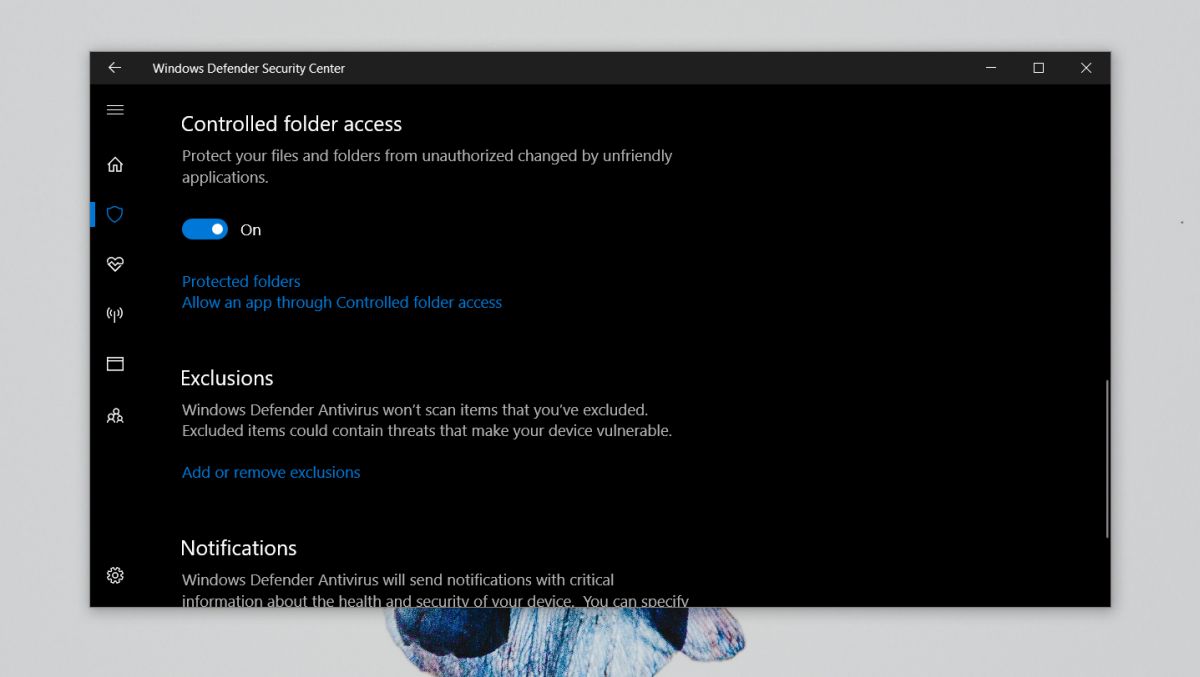
يمكنك إضافة أي مجلد تريده. سيتم حماية جميع المجلدات المتداخلة داخل مجلد.
كيف تعمل
عندما يتم تمكين الوصول إلى المجلد تسيطر ، ويندوزيمنع Defender التطبيقات من حفظ الملفات إلى المواقع التي لا ينبغي لها الوصول إليها. مثال بسيط على ذلك هو منع Windows Defender من حفظ ملف عبر IrfanView على سطح المكتب الخاص بي. وذلك لأن IrfanView حقًا يجب أن يكون له حق الوصول إلى مجلد الصور.
هذا قد يجعلك تتساءل ما إذا كنت النظامستكون قابلة للاستخدام إذا لم يكن للتطبيقات الموثوق بها عهد مجاني. لحسن الحظ ، فإن الوصول إلى المجلد المتحكم فيه يحتوي على ميزة القائمة البيضاء التي تتيح لك إضافة تطبيقات آمنة إليها. ستتمكن هذه التطبيقات الآمنة من الوصول إلى أي مجلد تريده / تحتاج إليه.
لإدراج أحد التطبيقات في القائمة البيضاء ، انقر فوق الخيار "السماح بالتطبيق من خلال الوصول إلى المجلد المتحكم فيه" ضمن رابط "المجلدات المحمية". انقر فوق إضافة تطبيق وحدد EXE للتطبيق الذي تريد منح حق الوصول الكامل إليه.
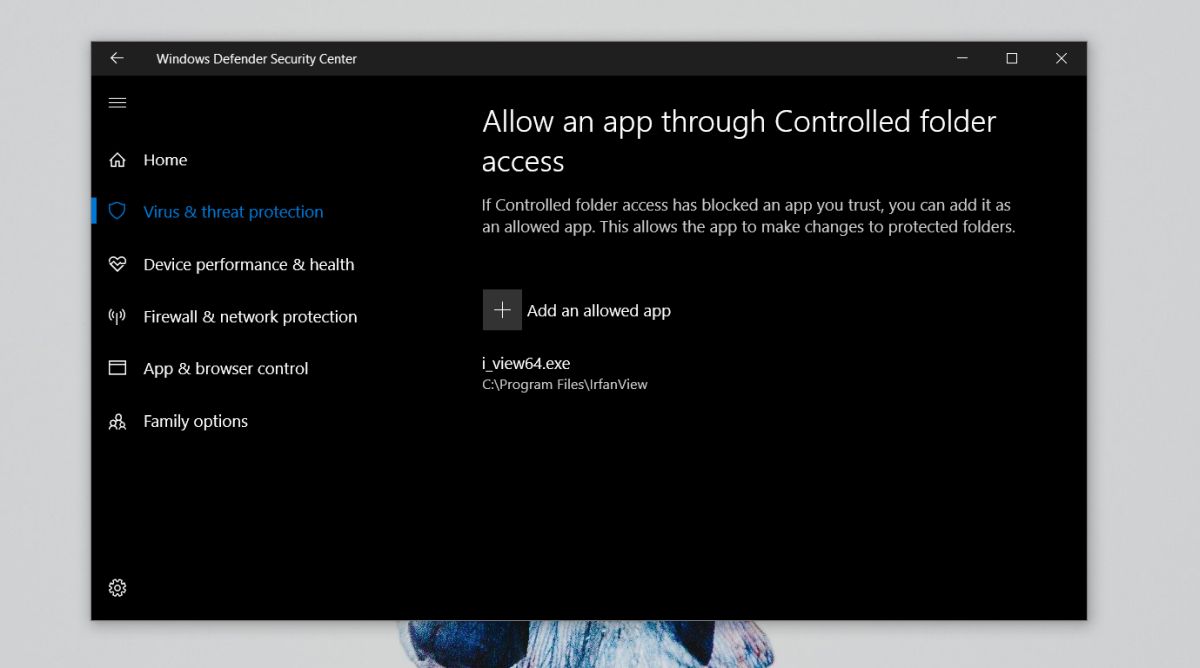
يجدر بنا أن نأخذ الوقت الكافي لإضافة تطبيقاتك الموثوق بها والحفاظ على تشغيل التحكم في الوصول.













تعليقات